ATENCIÓN: ESTE POST SIGUE SIENDO ÚTIL, PERO HAY UNA OPCIÓN MEJOR Y MÁS FÁCIL. AQUÍ LA TIENES.
Hoy, oficialmente uno de mis días de furia, había pensado pasar la tarde tirado en el sofá viendo pelis. Tengo un pequeño mediacenter, un Asus O!Play HDP-R1 (una maravilla de la técnica que reproduce todo tipo de formatos) conectado a mi red local de casa.
Hasta que instalé Lion, no tenía ningún problema. Lo encendía, me iba a la red y veía mis carpetas compartidas. Después de instalar Lion, me pedía validación para acceder al ordenador (OK, accedía) y volvía a pedirme validación para acceder a las carpetas, con un flagrante LOGIN FAIL en cada intento.
Googleando un poco, he visto que una de las novedades de nuestro querido Lion es cierto cambio en el protocolo SAMBA para compartimiento de archivos. Apple se ha zumbado el mítico SAMBA de toda la vida para implantar su propio «SAMBA X» (o SMBX). Al parecer es mucho más seguro que SAMBA, pero claro, nuestros viejos dispositivos no lo soportan aún (y hay quien dice que todavía es «buggy like hell», o que falla más que una escopeta de feria para los de la LOGSE). Gente con mi Asus O!Play, con discos multimedia Western Digital de esos que se han vendido por toneladas, gente con el XBMC tuneao, etc. Todos con el mismo problema.
Necesitaba mi tarde de relax y pelis, y por tanto necesitaba una solución. He pasado por varias:
- Aplicaciones pencas que te configuraban comparticiones NFS fácilmente entendibles por todo tipo de cacharrines con entorno gráfico.
- Servidores multimedia a cholón que te hacen conversiones en tiempo real de tus vídeos para hacer streaming por la red.
- Resignación (¡NUNCA!).
- Volver a instalar el viejo SAMBA.
Y ahí me he parado. Es posible reinstalar SAMBA en Lion y que todo vuelva a la normalidad. Lo bueno es que es gratis; lo malo es que hay que perder casi una tarde entera si hay que seguir todos los pasos que os paso a detallar. Al lío:
- Descarga Xcode (herramientas para desarrolladores) desde la Mac AppStore. Aquí tienes el link directo. Lo bueno: es gratis; lo malo: son casi 3 gigas de descarga. Paciencia.
- Instala Xcode una vez termine la descarga. Parece un paso chorra, pero me ha hecho perder algo de tiempo pensando que al descargarse se instalaba automáticamente.
- Abre una ventana de Terminal (en Aplicaciones > Utilidades). Lo siguiente es instalar MacPorts a base de comando limpio, así que lo podrás copiar y pegar (o arrastrar) desde aquí a tu terminal para que no te equivoques al teclear.
- Vamos a chequear la source de MacPorts. Teclea la clave de tu usuario (esperemos que seas administrador) cuando te la pida:
- sudo mkdir -p /opt/mports
- sudo cd /opt/mports
- sudo svn checkout http://svn.macports.org/repository/macports/trunk
- Mientras se realiza el paso 6, vete a tomar un café o un helado. Te da tiempo.
- Ahora, vamos a compilar y a instalar MacPorts.
- sudo cd /opt/mports/trunk/base
- sudo ./configure –enable-readline
- sudo make
- sudo make install
- sudo make distclean
- Qué de letricas ¿eh? Bien, ahora vamos a editar uno de los archivos de configuración:
- sudo nano /opt/local/etc/macports/sources.conf
- Cambia la última línea (rsync://rsync.macports.org/release/ports/) por esta otra (file:///opt/mports/trunk/dports).
- Escribe los cambios con CTRL+O, Enter y sal del editor con CTRL+X.
- Agregamos MacPorts al «path» (para que esté disponible desde cualquier directorio sin tener que buscarlo, vamos):
- export PATH=$PATH:/opt/local/bin
- sudo port -d sync
- BIEN, ya tenemos todo listo para instalar el viejo SAMBA:
- sudo port install samba3
- Tras otro ratito, se habrá instalado SAMBA con sus dependencias. Ahora debemos editar otro archivo de configuración:
- sudo cd /opt/local/etc/samba3/
- sudo mv smb.conf.sample smb.conf
- sudo nano /opt/local/etc/samba3/smb.conf
- Aquí ponemos nuestro grupo de trabajo en la línea «workgroup =». El mío es «WORKGROUP», así que queda así:
- workgroup = WORKGROUP
- En «server string» ponemos el nombre NT de nuestro mac. Esto podemos verlo, por ejemplo, en Preferencias del Sistema > Compartir. Arriba tenemos un campo junto a «Nombre del ordenador», y justo debajo una descripción con el nombre con el que se puede acceder desde la red local (suele ser distinto si el nombre original tiene espacios o caracteres extraños). Por ejemplo, si el nombre de mi Mac es «iMac del Sr. Lobo», los ordenadores de la red local podrán acceder mediante «iMac-del-Sr-Lobo.local». Así que en la siguiente línea, ponéis como se llame vuestro equipo en la red.
- server string = iMac-del-Sr-Lobo.local
- OK, vamos a lo «difícil». Compartamos nuestras carpetas. Al final del archivo de texto que estamos editando tenemos unos cuantos ejemplos de comparticiones, bastaría con copiar uno de esos ejemplos o modificarlos y quitar los «;» del inicio de la línea. Vamos a compartir, por ejemplo, una carpeta privada (Downloads) a la que solo podrá acceder el usuario «Perri»
- [Downloads]
- comment = Descargas
- path = /Users/Perri/Downloads
- valid users = Perri
- public = no
- writable = yes
- printable = no
- Escribe los cambios con CTRL+O, Enter y sal del editor con CTRL+X.
- Iniciamos SAMBA con este comando:
- sudo /opt/local/sbin/smbd -D && sudo /opt/local/sbin/nmbd -D
- Tenemos otra dificultad, y es que tendremos que iniciar SAMBA siempre que reiniciemos el Mac. Para que se inicie solito, descarga este archivo: com.imac.samba3.plist, descomprímelo y mete el archivo com.imac.samba3.plist en /Library/LaunchAgents.
- En preferencias del sistema > Compartir, seleccionamos «Compartir Archivos» y pulsamos el botón «Opciones…». Ahí desactivamos la casilla «Compartir archivos y carpetas mediante SMB (Windows)» para que el nuevo SAMBA no pise al viejo SAMBA (que está feo).
- ¡LISTO!
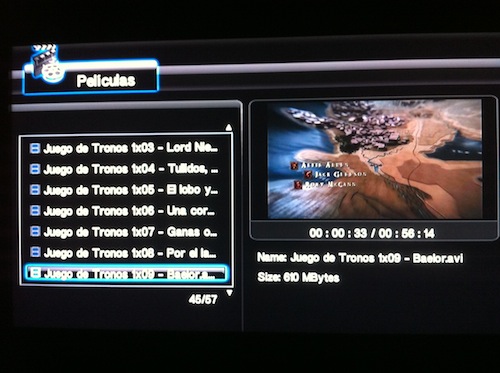
Hola, he intentado seguir tu tuto al pie de la letra, creo que me falla en lo de modificar el smb.conf, me podrías pasar el tuyo ya modificado? El server string hay que poner el .local?
Un saludo!
Incidencia tratada directamente por mail con el usuario xD (Que queda fatal si dejo el comentario ahí sin contestar)
Hola, solo comentarte que no es Apple la que ha decidido dejar de usar el SMB de toda la vida (zumbarselo como tu dices XD). El equipo de desarrollo de Samba ha cambiado el tipo de licencia. En pocas palabras, ahora no se puede distribuir en paquetes comerciales. Un saludo :)
Como diría Homer: «¡Qué bastardillos!» Gracias por la información, Pablo. Ahora veo a Apple un poco meno malvada ;)
Esperemos que ahora te pueda ir un poco mejor esto ;)
¡De coña! En cuanto uno que yo me sé ponga una aplicación a disponibilidad mundial, actualizaré este post.
¡Gracias!
Hola, he instalado SMBup, pero…
Mi problema es el siguiente, tengo un disco duro usb conectado a un router comtrend. Uso Mac Lion y puedo acceder a la lectura del disco, incluso crear carpetas y mover archivos, pero no puedo copiar archivos a él…
Se supone que SMBup podria solucinarme este problema?
Sabeis como se podría poder leer y escribir en el disco conectado al router?
Hola, Edu.
Si el disco lo tienes directamente conectado al router por cable de red, seguramente el propio disco tendrá algún tipo de utilidad de configuración, ya sea mediante alguna utilidad que se instala en PC/Mac o por http a su IP, en plan NAS.
Si no me equivoco, en principio tu Lion no tendría nada que ver, aunque si puedes montar ese disco como disco local y compartir las carpetas que quieras en SMBup, no deberías tener mayor problema.
También deberías mirar en qué formato está. Por ejemplo, Mac no se lleva muy bien a priori con NTFS para escritura, aunque si dices que te deja mover archivos dentro, parece que sí puedes.
Resumiendo: me inclino más por mirar la utilidad de configuración del propio disco, si la tiene, o si es una cualidad especial de tu router (que puedas conectar un disco USB y compartir desde ahí), probablemente esa utilidad de configuración estará entre las páginas del propio router.
El disco esta conectado por USB al router, no tengo otra opcion. Y no tengo ninguna utilidad que me ayude.
Lo unico que me aparece en «Samba configuration» en el router es:
Samba Configuration for Storage Service
Access to your USB storage devices via Samba is always active. You can access them in the following ways:
Simply open your File Explorer and go to \\comtrend. You will see there your devices.
On Windows, you can use «Tools -> Map network drive…» to create a shortcut to \\comtrend\
Puedo copiar desde el disco al Mac, pero del MAc al disco me dice que no tengo espacio suficiente,, y si lo hay….
OK, haz una cosa antes de continuar probando. Conecta el disco al Mac, y abre «Utilidad de discos». Ahí podrás ver en qué formato está el disco (HFS, NTFS, FAT…)
Si está en HFS (MacOS) o FAT, deberías poder escribir. Si lo están y aún así no puedes escribir, el router te está compartiendo las carpetas o el disco como sólo-lectura. Trastea un poco a ver si ves alguna opción para cambiar eso.
EL disco duro esta en FAT y trasteando en el router no veo opciones que me permitan cambiar nada…
Voy a intentar conseguir un manual del router, aunque creo que mas o menos lo conozco..
SMBup me puede ayudar de alguna manera?
Oye, muchas gracias por tu atencion y tu interes
Hum… ¿por qué no te dejas de complicaciones, conectas el disco al Mac y compartes directamente las carpetas con SMBup? Yo incluso formatearía el disco a formato MacOS Plus para que puedas tener archivos de más de 4Gb (ya sabes, HD y tal)…
Me gustaria poder compartir ese disco desde el router, porque asi puedo acceder a el sin tener el ordenador encendido en incluso desde fuera de casa.
Tambien tiene una particion en MacOs Plus, pero solo la uso para hacer copias de seguridad de vez en cuando…
Lo que veo es que SMBup no me puede ayudar no? porque es para compartir carpetas desde el Mac y no hacia el Mac…
Dime tu modelo exacto de router, a ver si te puedo ayudar más…
El modelo es un Comtrend vr3025-un de los que da Jazztel…gracias
Por lo que leo acerca de tu router, Jazztel parece que lo entrega bastante capado. La gente ha conseguido acceder por telnet para hacer cambios en el samba.conf (el archivo de configuración de samba donde se establecen usuarios, permisos, rutas, etc) y han conseguido modificarlo, PERO no les es posible guardar la configuración en el router. Por tanto, me temo que por lo que parece, el router se entrega tal cual para poder compartir archivos DESDE el disco duro que conectes, pero no HACIA. Una pena.
Una pena si, gracias por informarte…
Tu crees que una opcion sería conseguir un Adaptador NAS pequeño y conectarlo al router? crees que me funcionaria?
algo tipo esto:
http://euro.usrstore.com/USR808710.aspx
Lo pregunta mucha gente en los foros, y parece que tampoco es posible. Solo puedes conectar discos duros e impresoras. Sorry.
Claro,a eso me refiero, conectar el disco duro al NAS adapter y este al router…
Hola.
Sé que a lo mejor está ya un tanto desfasado este proceso para instalar samba, pero he descargado SMBup y se me queda trabado. Tengo Mountain Lion, no Lion, y no consigo habilitar Samba para compartir con el WD.
Hola, Edu. Ponte en contacto con el autor del programa, seguro que te puede echar un cable. Encontrarás maneras de contactar con él a lo largo del post. Un saludo.